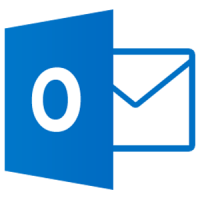Windows 11 빌드 22631.2262(베타)에 설정 홈 및 백업 앱이 추가되었습니다.
베타 채널의 참가자를 위해 Microsoft는 두 가지 새로운 빌드로 Windows 11 22H2를 업데이트합니다. 빌드 22631.2262에는 몇 가지 새로운 기능이 포함되어 있지만 빌드 22621.2262에는 해당 기능이 숨겨져 있습니다. 새 릴리스에는 KB5029339 패치가 함께 제공됩니다.
Windows 11 빌드 22631.2262의 새로운 기능
설정의 새 홈페이지
Microsoft는 주요 설정에 대한 빠른 액세스를 제공하고 Microsoft 계정을 관리할 수 있는 새로운 홈 페이지를 설정 앱에 추가했습니다.
인터랙티브 카드는 다양한 운영 체제 및 계정 설정을 제공합니다. 각 카드는 사용자에게 최신 정보와 필수 옵션을 제공하도록 설계되었습니다. 이 빌드에서는 홈 페이지에 최대 7개의 카드가 표시되지만 앞으로는 더 많은 카드가 표시될 예정입니다.
- 권장 설정: 이 카드는 특정 사용 패턴에 맞춰 적시에 관련 설정 옵션을 제공합니다. 설정 관리를 간소화하고 시간을 절약하도록 설계되었습니다.
- 클라우드 스토리지: 클라우드 스토리지 사용에 대한 개요를 제공하고 용량이 거의 다 차면 알려줍니다.
- 계정 복구: 암호를 잊어버린 경우에도 계정이 잠기는 일이 없도록 추가 복구 정보를 추가하여 Microsoft 계정을 더욱 안전하게 유지하는 데 도움이 됩니다.
- 개인화: 배경 테마를 업데이트하거나 색상 모드를 변경할 수 있는 원클릭 액세스를 제공하여 사용자 정의를 최우선으로 합니다.
- 마이크로소프트 365: 웹으로 이동하는 대신 설정에서 바로 몇 가지 주요 작업을 수행할 수 있는 기능과 함께 구독 상태 및 혜택을 빠르게 확인할 수 있습니다.
- 엑스박스: Microsoft 365 카드와 마찬가지로 설정 앱에서 구독 상태를 확인하고 구독을 관리할 수 있습니다.
- 블루투스 장치: Bluetooth 장치 관리 환경을 단순화하기 위해 즐겨 사용하는 Bluetooth 지원 장치에 빠르게 액세스하고 연결할 수 있도록 이 기능을 가장 중요하게 생각했습니다.
이 기능은 조직에서 관리하지 않는 Windows 11 Pro 및 Home에서만 사용할 수 있습니다. 점차적으로 출시되고 있습니다.
백업 및 복원 개선
Microsoft는 새 PC로 더 쉽게 마이그레이션하고 개발자가 고객을 유지하는 데 도움이 되도록 새로운 시스템 설정 백업 및 복원 옵션을 도입했습니다. 변경의 목표는 사용자에게 몇 분 안에 다른 장치에서 작업으로 돌아갈 수 있도록 친숙한 데스크톱을 제공하는 것입니다.
- Windows 백업 앱 다른 장치로의 마이그레이션에 대비하여 PC를 빠르게 백업할 수 있는 새로운 앱입니다.
- 앱 고정 - 이전 PC의 Microsoft Store 앱은 해당 앱이 있던 동일한 위치에 고정됩니다. 이는 작업 표시줄과 시작 메뉴 모두에 적용됩니다.
- 설정 - 이전 컴퓨터의 설정이 새 장치에 복원되므로 더 빠르게 작업에 복귀할 수 있습니다.
백업을 생성한 후 새로운 Windows 백업 앱을 사용하거나 계정 -> Windows 백업에서 시도해 볼 수 있습니다. 새 PC에서 Windows 11 초기 설정(OOBE) 중 또는 현재 PC에서 공장 초기화 후 복원 기능 장치.
- 해당 앱이 Microsoft Store에서 설치되지 않은 경우에도 사용자는 시작 메뉴 및 작업 표시줄에 복원된 데스크톱 앱 아이콘을 볼 수 있습니다.
- Microsoft에서 제공하는 응용 프로그램은 아이콘을 클릭하여 쉽게 복원할 수 있습니다.
- 앱이 Microsoft Store에 없으면 설치 프로그램을 수동으로 다운로드할 수 있는 웹 페이지로 리디렉션됩니다.
메모: 참가자가 이 경험을 시험해 볼 수 있는 쉬운 방법은 이 빌드를 실행하는 PC에서 Windows 백업 앱을 실행하는 것입니다. 설정 > 시스템 > 복구에서 "이 PC 초기화"를 선택한 다음 OOBE를 통해 새 복원을 진행합니다. 경험.
빌드 22631.2262의 변경 사항 및 개선 사항
파일 탐색기
많은 파일을 Explorer에서 휴지통으로 동시에 푸시할 때 계산 단계의 성능을 눈에 띄게 향상시키는 몇 가지 변경 사항이 포함되어 있습니다.
캐스트 개선
빠른 작업의 '전송' 팝업을 업데이트했습니다. 이제 디스플레이 감지, 연결 설정 등에 문제가 있는 경우 문제 해결사에 대한 링크가 있습니다.
동적 조명
- 이제 설정 -> 개인 설정 -> 동적 조명 -> 효과에서 Windows 강조 색상 일치 옵션을 사용하여 Windows 강조 색상을 주변 장치와 즉시 동기화할 수 있습니다. 이 변경 사항은 이전 Dev 채널 빌드에 도입되었습니다.
- 장치의 RGB 조명에 대해 원하는 색상을 선택하는 기능이 추가되었습니다.
빌드 22631.2262의 수정 사항
-
작업 표시줄 및 시스템 트레이
- 컴퓨터가 Bluetooth를 지원하고 해당 설정이 설정 앱에 있어도 업데이트 후 Bluetooth 아이콘이 시스템 트레이에 나타나지 않을 수 있는 문제를 해결했습니다.
- 작업 표시줄이 어두울 때 벨 아이콘이 어두운 윤곽선을 사용하여 경우에 따라 보기 어려운 문제를 수정했습니다.
- 항목 그룹화가 비활성화된 상태에서 태블릿에 최적화된 작업 표시줄을 사용할 때 작업 표시줄의 항목 축소판에 제목이 없는 문제가 수정되었습니다.
- 데스크탑 간 전환 후 작업 표시줄의 아이콘이 공백이 되는 문제를 수정했습니다.
- 작업 표시줄에 대해 "그룹화 안 함" 옵션을 선택하면 비활성화된 경우에도 애니메이션이 계속 표시되는 문제가 해결되었습니다.
- 추가 모니터가 연결되지 않은 경우 기본적으로 다른 화면에서 작업 표시줄 그룹화를 비활성화하는 설정을 비활성화했습니다.
- "그룹화 안 함" 옵션이 활성화된 경우 작업 표시줄 오버플로 영역에서 아이콘 드래그가 작동하지 않는 문제를 해결했습니다.
- 항목 그룹화가 비활성화된 상태에서 작업 표시줄을 사용할 때 앱 표시기가 올바르게 표시되지 않는 문제를 수정했습니다.
- 키보드를 사용하여 아이콘 간에 초점을 이동할 때 숨겨진 아이콘 메뉴가 예기치 않게 닫힐 수 있는 문제를 해결했습니다.
-
파일 탐색기
- 경우에 따라 파일 탐색기의 컨텍스트 메뉴 배경이 투명해지는 문제를 수정했습니다. 이 수정 사항은 도구 모음의 드롭다운 메뉴에도 영향을 미칩니다.
- 터치 스크린을 사용할 때 파일 탐색기의 상황에 맞는 메뉴와 드롭다운 메뉴가 작동하지 않는 문제를 수정했습니다.
- 파일 탐색기의 검색 필드가 IME에서 올바르게 작동하지 않는 문제를 수정했습니다.
- 홈과 갤러리 섹션 사이를 전환할 때 어두운 테마에서 흰색 깜박이는 문제를 수정했습니다.
- 파일 탐색기의 안정성에 영향을 미치는 문제를 수정했습니다.
- 파일 탐색기에서 홈 페이지가 열려 있을 때 "검색 상자에 자동 입력" 기능이 작동하지 않는 문제가 해결되었습니다.
- 컨텍스트 메뉴를 사용하여 주소 표시줄에 콘텐츠를 붙여넣을 수 없는 문제를 수정했습니다. 다른 주소 표시줄 컨텍스트 메뉴 작업도 작동하지 않았습니다.
- 탐색 표시줄의 "홈" 항목과 도구 모음 하단 사이의 여백이 늘어났습니다.
-
입력
- 이전 버전의 IME를 선택할 때 일부 앱에서 일본어 및 중국어 IME를 사용하여 입력하면 예상대로 수행되지 않는 문제가 해결되었습니다.
- 텍스트 필드 위로 마우스를 가져갈 때 텍스트를 중국어로 입력하면 일부 문자가 해당 필드에서 클릭으로 처리되어 입력되지 않는 문제가 수정되었습니다.
- 돋보기를 사용할 때 필기 문자가 잘못 정렬되어 필기가 제대로 작동하지 않는 문제를 수정했습니다.
-
HDR 배경 이미지
- HDR 배경화면을 사용할 때 explorer.exe가 간헐적으로 충돌하는 문제가 해결되었습니다.
-
작업 관리자
- 앱 설정에서 "모든 설정을 기본값으로 재설정" 버튼을 사용할 때 작업 관리자가 충돌하는 문제가 해결되었습니다.
- 작업 관리자의 여러 페이지 간 전환 시 성능이 향상되었습니다.
두 빌드의 수정 사항
- 설정 -> Windows 업데이트에 "업데이트 확인" 버튼이 표시되지 않는 문제가 해결되었습니다. 이 빌드로 업데이트한 후에는 버튼이 평소 위치에 나타나야 합니다. 베타 채널의 이전 빌드를 사용하는 경우 터미널(또는 실행 대화 상자)을 열고 다음을 입력하여 업데이트를 수동으로 확인할 수 있습니다.
USOClient StartInteractiveScanwhich클릭과 동일한 기능을 수행합니다. 업데이트 확인 단추. 명령을 실행해도 결과가 생성되지 않습니다. 작업이 성공적으로 완료되었는지 확인하려면 Windows 업데이트 페이지가 열려 있는 동안 명령을 실행하면 됩니다. 업데이트 확인이 시작됩니다. - 이전 빌드에서 Cloud PC에 연결되어 있는 동안 모니터를 끄면 마우스 커서만 있고 검은색 화면이 나타나는 문제가 해결되었습니다.
알려진 문제
-
일반적인
- Microsoft는 시스템의 프로필에 로그인하려고 할 때 안전 모드에서 explorer.exe가 충돌(오류 팝업과 함께)되는 문제를 해결하기 위해 노력하고 있습니다.
-
파일 탐색기
- 경우에 따라 모든 바탕 화면 아이콘이 비어 있을 수 있습니다. 이 경우 바탕 화면을 마우스 오른쪽 버튼으로 클릭하고 새로 고침 옵션을 선택하세요.
-
내레이터
- 일부 문자열은 선택한 언어로 번역되지 않을 수 있습니다. 이 문제는 베타 채널의 향후 빌드에서 수정될 예정입니다.
원천
이 글이 마음에 드셨다면 아래 버튼을 눌러 공유해주세요. 많은 비용이 들지는 않지만 우리가 성장하는 데 도움이 될 것입니다. 귀하의 지원에 감사드립니다!